vsCode使用cuda
一、vsCode使用cuda
前情提要:配置好mingw:
1.安装cuda
参考:
**CUDA Toolkit安装教程(Windows):**https://blog.csdn.net/qq_42951560/article/details/116131410
2.在vscode中添加includePath
c_cpp_properties.json添加 cuda的include路径
"includePath": ["${workspaceFolder}/**","C:\\Program Files\\NVIDIA GPU Computing Toolkit\\CUDA\\v11.1\\include\\**"
],
{"configurations": [{"name": "windows-clang-x64","includePath": ["${workspaceFolder}/**","C:\\Program Files\\NVIDIA GPU Computing Toolkit\\CUDA\\v11.1\\include\\**"],"compilerPath": "E:/C-software/vs2015/VC/bin/cl.exe","cStandard": "${default}","cppStandard": "${default}","intelliSenseMode": "${default}","compilerArgs": [""]}],"version": 4
}

3.配置run的命令
Code Runner扩展打开,点击扩展设置,进入到setting.json中
给code-runner.executorMap添加
"code-runner.executorMap": {"cpp": "cd $dir && g++ $fileName -o $fileNameWithoutExt -std=c++14 -I E:\\C-software\\VScode\\MinGW\\mingw64\\include -lopencv_core452 -lopencv_imgcodecs452 -lopencv_imgproc452 -lopencv_calib3d452 -lopencv_dnn452 -lopencv_features2d452 -lopencv_flann452 -lopencv_gapi452 -lopencv_highgui452 -lopencv_ml452 -lopencv_objdetect452 -lopencv_photo452 -lopencv_stitching452 -lopencv_video452 -lopencv_videoio452 && $dir$fileNameWithoutExt","cu": "cd $dir; nvcc $fileName -o $fileNameWithoutExt.exe -I'C:\\Program Files\\NVIDIA GPU Computing Toolkit\\CUDA\\v11.1\\include' && $dir$fileNameWithoutExt"}上面中的 cpp 添加的是opencv运行时的参数
cu 添加的是cuda运行时的参数
4.测试
使用cuda编程,文件名后缀为.cu
测试代码:hello.cu
#include <stdio.h>
#include <cuda.h>__global__ void hello()
{printf("hello \n");
}int main() {hello<<<1,4 >>>();cudaDeviceSynchronize();return 1;
}
5.可能出现的问题
报错:报错nvcc fatal : Cannot find compiler 'cl.exe' in PATH
参考:https://blog.csdn.net/qq_37960402/article/details/89022534
一般cl.exe的地址是在:你安装的Visual Studio \VS\VC\bin\amd64里面,如果是默认安装的话,这个位置就在C:\Program Files\Microsoft Visual Studio***\VC\bin\amd64
我本机的路径:E:\C-software\vs2015\VC\bin\amd64,把这个路径添加到环境变量中
二、vscode使用第三方库配置
参考:https://www.cnblogs.com/ttyyou/p/13780718.html
https://blog.csdn.net/mantou_riji/article/details/123278824
-
C_Cpp_Properties.json是用于配置编译器环境的,包括启动器代号、位数(这些是自定义的)、编译选项、启动设置、编译模式等。
includePath指向C/C++标准库、用户头文件所在位置。
不需要CMake也可以直接编写C/C++ -
launch.json是vscode用于调试的配置文件,比如指定调试语言环境,指定调试类型等等。我们第一次运行程序的时候,就可以选择让vscode自动帮我们创建出来。我们这里以调试node.js环境为例。- 点击debug时会有一个create a launch.json的链接。
-
tasks.json
(1)作用:tasks.json文件告诉VSCode代码如何编译代码
(2)位置:终端->配置任务 可以打开tasks.json -
launch.json
(1)作用:launch.json 是用于运行和调试的配置文件 -
https://zhouyuming.blog.csdn.net/article/details/105442498?spm=1001.2101.3001.6650.1&utm_medium=distribute.pc_relevant.none-task-blog-2%7Edefault%7ECTRLIST%7Edefault-1-105442498-blog-123593009.pc_relevant_multi_platform_whitelistv2&depth_1-utm_source=distribute.pc_relevant.none-task-blog-2%7Edefault%7ECTRLIST%7Edefault-1-105442498-blog-123593009.pc_relevant_multi_platform_whitelistv2&utm_relevant_index=2
参考:https://blog.csdn.net/Wannna/article/details/105109375?spm=1001.2101.3001.6661.1&utm_medium=distribute.pc_relevant_t0.none-task-blog-2%7Edefault%7ECTRLIST%7Edefault-1-105109375-blog-88796413.pc_relevant_aa2&depth_1-utm_source=distribute.pc_relevant_t0.none-task-blog-2%7Edefault%7ECTRLIST%7Edefault-1-105109375-blog-88796413.pc_relevant_aa2&utm_relevant_index=1
https://blog.csdn.net/baidu_38634017/article/details/99875321
1.配置c_cpp_properties.json文件
{"configurations": [{"name": "Win32","includePath": ["${workspaceFolder}/**","${workspaceRoot}","F:\\Project\\SP++3.0\\SP++3.0\\include" /*此处设置为库的include目录下*/],"browse": {"path": ["${workspaceRoot}","F:\\Project\\SP++3.0\\SP++3.0\\lib" /*此处设置为库的lib目录下*/]},"defines": ["_DEBUG","UNICODE","_UNICODE"],"compilerPath": "D:\\mingw64\\bin\\g++.exe", /*此处配置你的编译器路径,没有下载的小伙伴,请百度mingw的安装*/"cStandard": "c11","cppStandard": "c++17","intelliSenseMode": "gcc-x64"}],"version": 4
}
2.配置launch.json
{"version": "0.2.0","configurations": [{"name": "g++.exe build and debug active file","type": "cppdbg","request": "launch","program": "${fileDirname}\\${fileBasenameNoExtension}.exe","args": [],"stopAtEntry": false,"cwd": "${workspaceFolder}","environment": [],"externalConsole": false, /*此处设置是否使用外部终端,默认为false(使用内置的终端),如需要可以修改为false*/"MIMode": "gdb","miDebuggerPath": "D:\\mingw64\\bin\\gdb.exe", /*此处设置为你编译器的dbg.exe路径*/"setupCommands": [{"description": "为 gdb 启用整齐打印","text": "-enable-pretty-printing","ignoreFailures": true}],"preLaunchTask": "g++.exe build active file"}]
}3.配置tasks.json
{"version": "2.0.0","tasks": [{"type": "shell","label": "g++.exe build active file","command": "D:\\mingw64\\bin\\g++.exe", /*此处设置为你的编译器路径*/"args": ["-g","${file}","-L'F:\\Project\\SP++3.0\\SP++3.0\\lib'", /*注意,此行指定库的lib目录,默认没有*/"-I'F:\\Project\\SP++3.0\\SP++3.0\\include'", /*此处指定库的include目录,默认没有*/"-o","${fileDirname}\\${fileBasenameNoExtension}.exe"],"options": {"cwd": "D:\\mingw64\\bin" /*此处设置你编译器路径的bin目录下*/},"problemMatcher": ["$gcc"],"group": {"kind": "build","isDefault": true}}]
}4.需要注意的是:
1.VScode只是个编译器,并没有自带编译器,所以需要网上自行下载编译器。本文采用的是mingw编译器,需要的小伙伴可以自行百度。
2.本文采用的库是SP++库(别人写的C++信号处理库)为例,其他的库文件可以仿照设置。
3.需要设置的地方我均在代码中用注释的形式标注出来,使用时请将我写的注释删掉(文中为了指出需要设置的地方,才加了此注释)。
4.实际上也可以在vscode的terminal(终端)中使用命令直接运行,不用配置文件,但是为了方便使用,建议配置好文件,方便进行debug之类的操作。可以在命令行使用下列命令进行编译(生成exe二进制文件)(-L指定lib目录,-I指定include目录,xxx.cpp是你需要进行编译的文件,xxx.exe是你要编译的文件的名称)
g++ xxx.cpp -L’xxx\lib’ -I’xxx\include’ -o xxx.exe
1
然后通过下列命令运行生成的二进制文件:
./xxx.exe
相关文章:

vsCode使用cuda
一、vsCode使用cuda 前情提要:配置好mingw: 1.安装cuda 参考: **CUDA Toolkit安装教程(Windows):**https://blog.csdn.net/qq_42951560/article/details/116131410 2.在vscode中添加includePath c_cp…...

ubuntu无法使用apt命令时怎么安装库
如题 因为某些原因,不能直接联网使用apt命令安装库。只能手动去ubuntu镜像源里 找对应的包的deb安装文件 镜像源地址(适用于AMD64架构,就是常见的PC的X86-64啦) 镜像源地址(适用于ARM64,armhf,ppc64el,riscv64,s390x架构ÿ…...

防火墙firewall
一、什么是防火墙 二、iptables 1、iptables介绍 2、实验 138的已经被拒绝,1可以 三、firewalld 1、firewalld简介 关闭iptables,开启firewalld,curl不能使用,远程连接ssh可以使用 添加80端口 这样写也可以:添加http…...

拿来即用,自己封装的 axios
文章目录 一、需求二、分析1. 安装axios2. 新建一个 ts 文件,封装 axios3. store 存放 token 信息4. 使用5. 文件 type.js 一、需求 在日常开发中,我们会经常用到 axios ,那么如何在自己的项目中自己封装 axios 二、分析 1. 安装axios np…...
)
Hadoop小结(下)
HDFS 集群 HDFS 集群是建立在 Hadoop 集群之上的,由于 HDFS 是 Hadoop 最主要的守护进程,所以 HDFS 集群的配置过程是 Hadoop 集群配置过程的代表。 使用 Docker 可以更加方便地、高效地构建出一个集群环境。 每台计算机中的配置 Hadoop 如何配置集群…...

使用老北鼻AI免费GPT对话解决gun make安装和解析iso9660的问题
在学习解析ISO9660镜像文件时,使用了GPT来了解相关的库和gun make编译器的相关知识。这个过程可真是一言难尽,每个问题的回答都模棱两可都需要去证实,不能直接复制粘贴,也不能说GPT的回答一点用也没有,至少GPT给出了一…...

shell脚本语句
一、语句 一、条件语句 一、以用户为例演示 一、显示当前登录系统的用户信息 w命令 二、显示有多少个用户 w | wc -l 显示有7个用户 前两个是固定标题,从第三个开始才是登录用户,所以要统计数量需要 命令:echo $[$(w | wc -l) -2] 显示…...

【LeetCode】2235.两整数相加
题目 给你两个整数 num1 和 num2,返回这两个整数的和。 示例 1: 输入:num1 12, num2 5 输出:17 解释:num1 是 12,num2 是 5 ,它们的和是 12 5 17 ,因此返回 17 。示例 2&…...
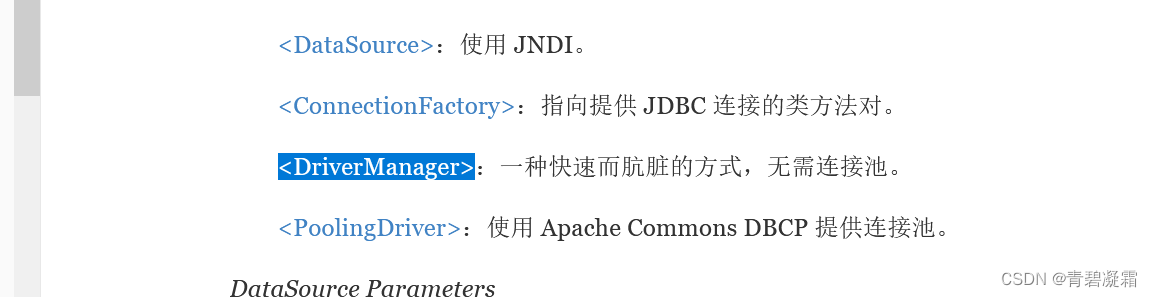
springboot sl4j2 写入日志到mysql
问题描述 springboot初始化的时候,会先初始化日志然后再加载数据源如果用配置文件进行初始化,那么会出现数据源没有加载成功,导致空指针异常 报错排查如下: 搜索报错信息,OBjects.invoke is Null打断点发现。dataso…...

用 PyTorch 编写分布式应用程序
用 PyTorch 编写分布式应用程序 在这个简短的教程中,我们将介绍 PyTorch 的分布式软件包。 我们将了解如何设置分布式设置,使用不同的交流策略以及如何仔细查看软件包的内部结构。 设定 PyTorch 中包含的分布式软件包(即torch.distributed)…...

空间分析专属 Python 学习资料
空间数据分析能够帮助我们更好地理解地理空间中的模式和关系,从而为决策提供支持。例如,城市规划者可以使用空间数据分析来确定城市发展的最佳方向,环境科学家可以使用空间数据分析来评估污染的影响,而商业分析师可以使用空间数据…...

2. Linux Server 20.04 Qt5.14.2配置Jetson Orin Nano Developer Kit 交叉编译环境
最近公司给了我一块Jetson Orin Nano的板子,先刷了系统(1.Jetson Orin Nano Developer Kit系统刷机)又让我搭建交叉编译环境,所以有了下面的文章 一 :Qt5.14.2交叉编译环境安装 1.准备 1.1设备环境 1.1.1 Server: Ubuntu20.0…...

vue入门
Attribute 绑定 v-bind:取值方式 开发前准备 安装node.js需要高于15.0 创建vue项目 npm init vuelatest安装 npm install 启动 npm run dev模板语法 文本插值 {{ 变量 }} <p> {{ mesg }} </p>这种方式公支持单一表达式,也可以是js代码…...

区块链中slot、epoch、以及在slot和epoch中的出块机制,分叉原理(自己备用)
以太坊2.0中有两个时间概念:时隙槽slot 和 时段(周期)epoch。其中一个slot为12秒,而每个 epoch 由 32 个 slots 组成,所以每个epoch共384秒,也就是 6.4 分钟。 对于每个epoch,使用RANDAO伪随机…...

免费开源的vue+express搭建的后台管理系统
此项目已开源 前端git地址:exp后台管理系统前端: exp后台管理系统前端 后端git地址:express后台管理系统: express后台管理系统 安装运行 npm i yarn i 前端: npm run dev | yarn dev 后端: npm run start | yarn start 主要技术栈 前端后端名称版本名…...
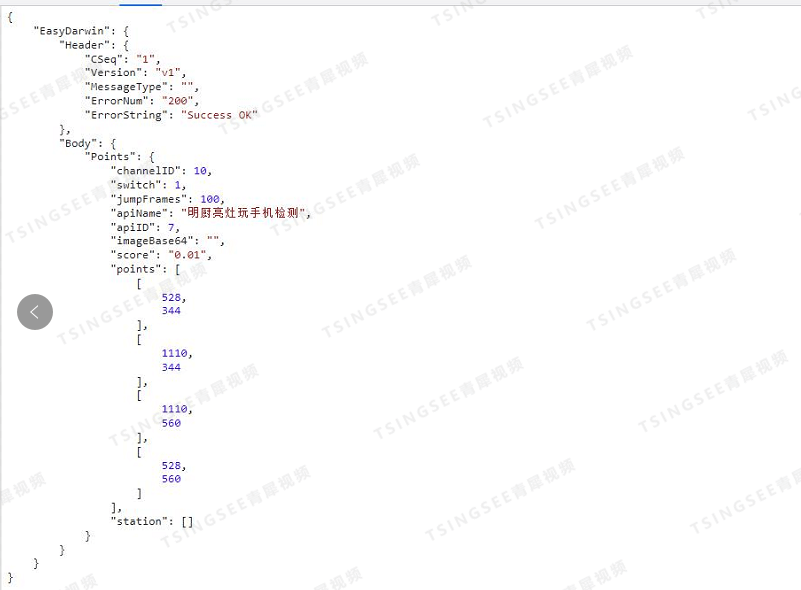
【开发】视频云存储EasyCVR视频汇聚平台AI智能算法定制
安防视频集中存储EasyCVR视频汇聚平台,可支持海量视频的轻量化接入与汇聚管理。平台能提供视频存储磁盘阵列、视频监控直播、视频轮播、视频录像、云存储、回放与检索、智能告警、服务器集群、语音对讲、云台控制、电子地图、平台级联、H.265自动转码等功能。为了便…...

Ribbon:负载均衡及Ribbon
什么是负载均衡? 第一种轮询算法,依次遍历去执行,达到负载均衡 集成Ribbon 导入pom,在消费者服务里的pom文件导入 <!-- Ribbon 集成 --><!-- https://mvnrepository.com/artifact/org.springframework.cloud/spr…...
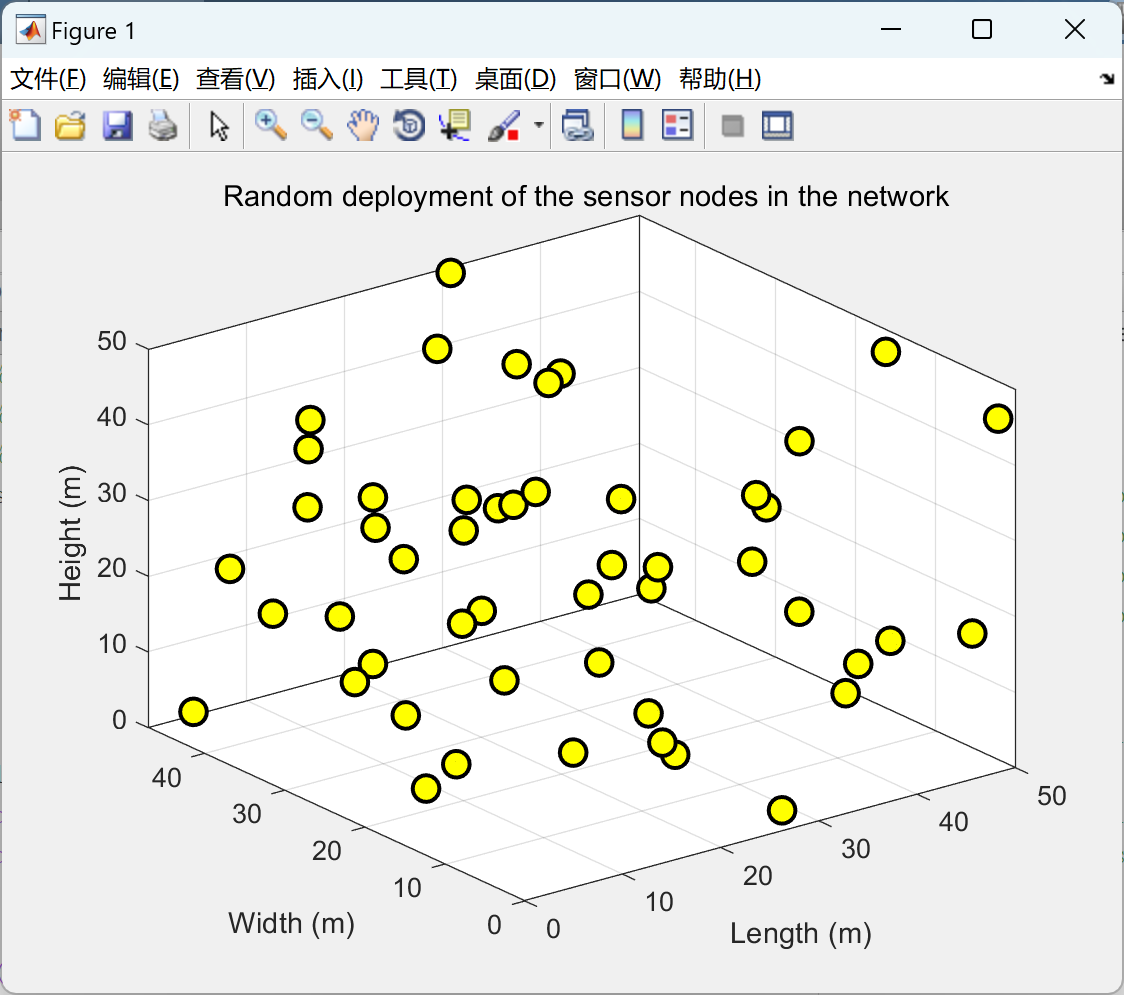
【声波】声波在硼酸、硫酸镁 (MgSO4) 和纯水中的吸收研究(Matlab代码实现)
💥💥💞💞欢迎来到本博客❤️❤️💥💥 🏆博主优势:🌞🌞🌞博客内容尽量做到思维缜密,逻辑清晰,为了方便读者。 ⛳️座右铭&a…...
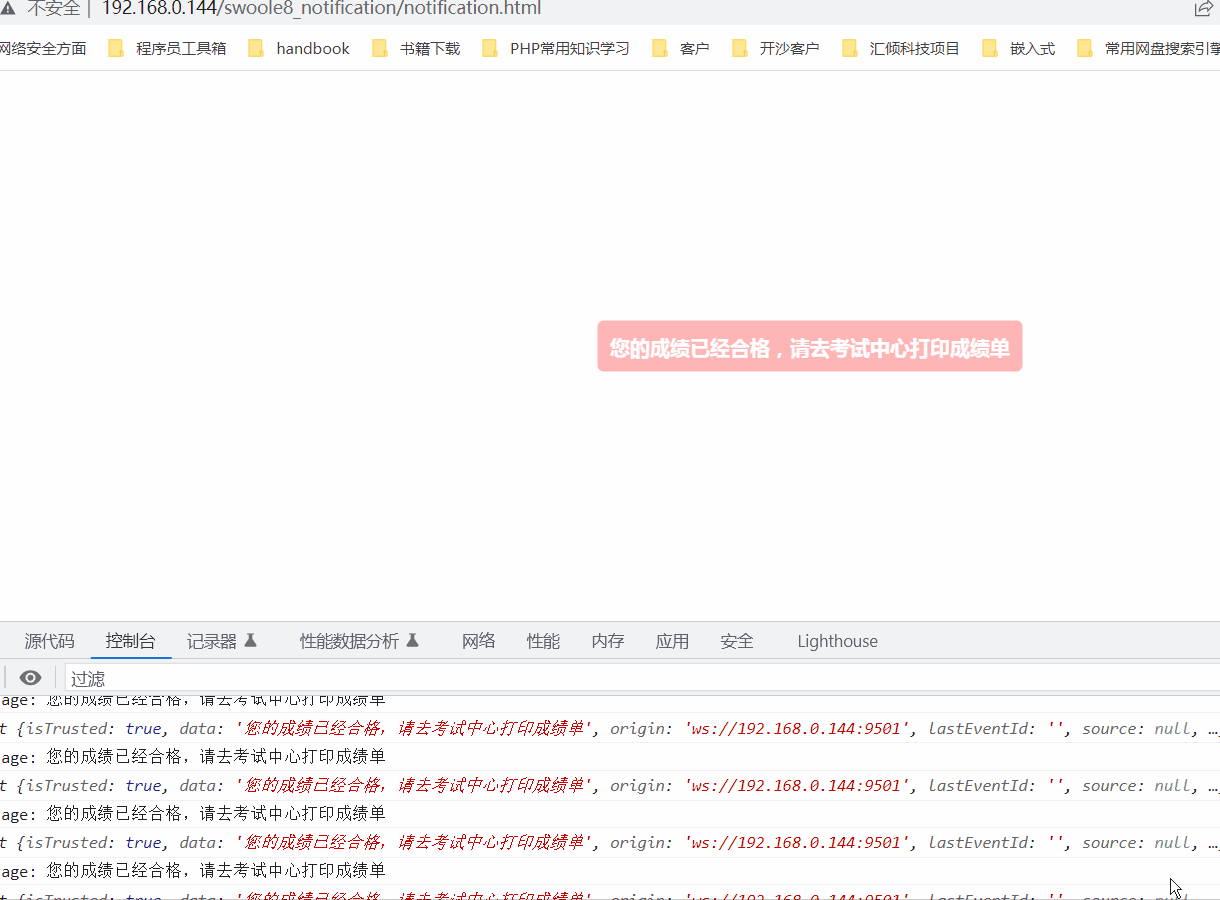
使用swoole实现实时消息推送给客户端
一. 测试服务端 //测试服务端public function testServer(){$server new Server(192.168.0.144, 9501, SWOOLE_BASE, SWOOLE_SOCK_TCP);$server->on(request, function ($request, $response) {$response->header(Content-Type, text/plain);$response->end("He…...
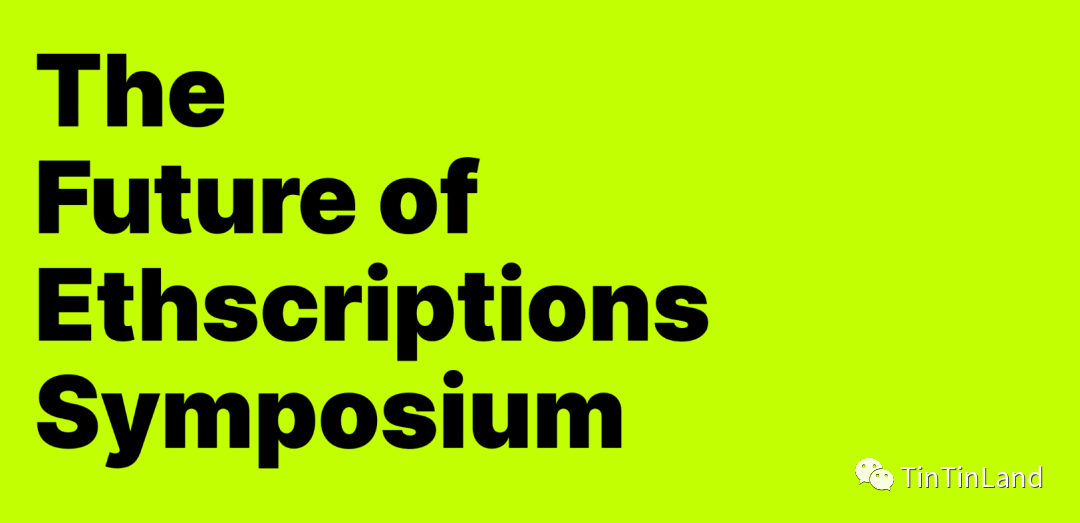
Ordinals 之后,以太坊铭文协议 Ethscriptions 如何再塑 NFT 资产形态
随着加密市场的发展,NFT 赛道逐渐形成了其独有的市场。但在加密熊市的持续影响下,今年 NFT 赛道的发展充满坎坷与挑战。据 NFTGO 数据显示,截至 8 月 7 日,与去年相比,NFT 市值总计约 56.4 亿美元,过去 1 年…...

synchronized 学习
学习源: https://www.bilibili.com/video/BV1aJ411V763?spm_id_from333.788.videopod.episodes&vd_source32e1c41a9370911ab06d12fbc36c4ebc 1.应用场景 不超卖,也要考虑性能问题(场景) 2.常见面试问题: sync出…...

C++:std::is_convertible
C++标志库中提供is_convertible,可以测试一种类型是否可以转换为另一只类型: template <class From, class To> struct is_convertible; 使用举例: #include <iostream> #include <string>using namespace std;struct A { }; struct B : A { };int main…...

MySQL 隔离级别:脏读、幻读及不可重复读的原理与示例
一、MySQL 隔离级别 MySQL 提供了四种隔离级别,用于控制事务之间的并发访问以及数据的可见性,不同隔离级别对脏读、幻读、不可重复读这几种并发数据问题有着不同的处理方式,具体如下: 隔离级别脏读不可重复读幻读性能特点及锁机制读未提交(READ UNCOMMITTED)允许出现允许…...

QMC5883L的驱动
简介 本篇文章的代码已经上传到了github上面,开源代码 作为一个电子罗盘模块,我们可以通过I2C从中获取偏航角yaw,相对于六轴陀螺仪的yaw,qmc5883l几乎不会零飘并且成本较低。 参考资料 QMC5883L磁场传感器驱动 QMC5883L磁力计…...

可靠性+灵活性:电力载波技术在楼宇自控中的核心价值
可靠性灵活性:电力载波技术在楼宇自控中的核心价值 在智能楼宇的自动化控制中,电力载波技术(PLC)凭借其独特的优势,正成为构建高效、稳定、灵活系统的核心解决方案。它利用现有电力线路传输数据,无需额外布…...
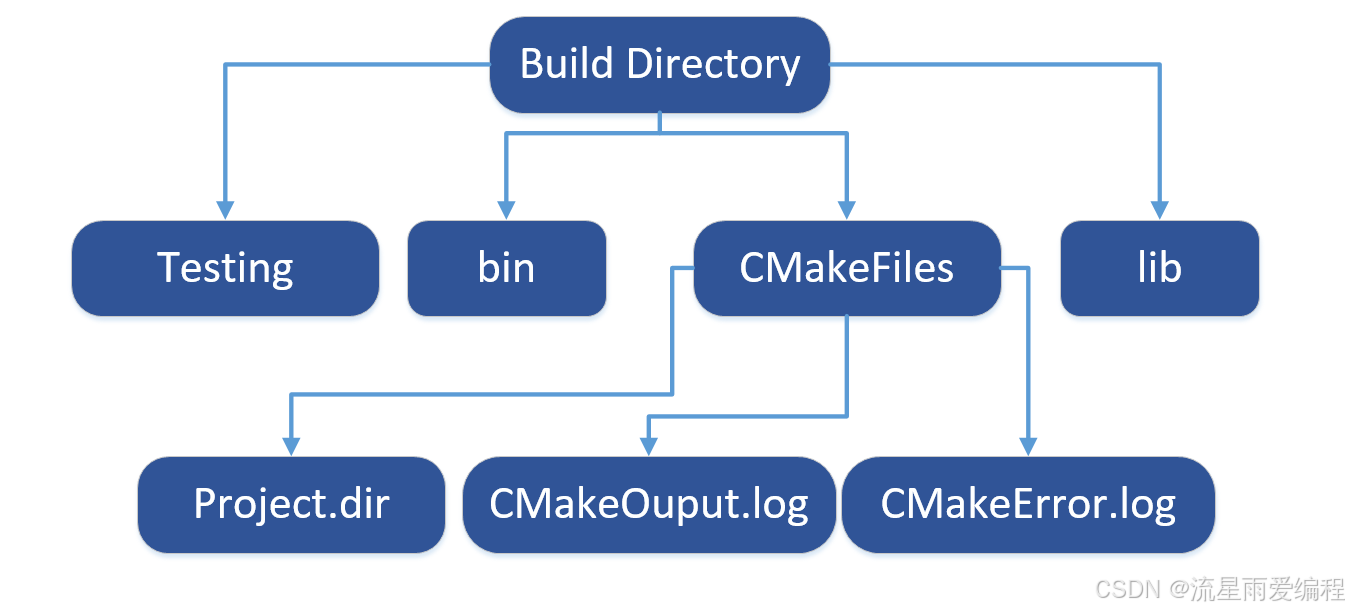
CMake基础:构建流程详解
目录 1.CMake构建过程的基本流程 2.CMake构建的具体步骤 2.1.创建构建目录 2.2.使用 CMake 生成构建文件 2.3.编译和构建 2.4.清理构建文件 2.5.重新配置和构建 3.跨平台构建示例 4.工具链与交叉编译 5.CMake构建后的项目结构解析 5.1.CMake构建后的目录结构 5.2.构…...

镜像里切换为普通用户
如果你登录远程虚拟机默认就是 root 用户,但你不希望用 root 权限运行 ns-3(这是对的,ns3 工具会拒绝 root),你可以按以下方法创建一个 非 root 用户账号 并切换到它运行 ns-3。 一次性解决方案:创建非 roo…...

【Web 进阶篇】优雅的接口设计:统一响应、全局异常处理与参数校验
系列回顾: 在上一篇中,我们成功地为应用集成了数据库,并使用 Spring Data JPA 实现了基本的 CRUD API。我们的应用现在能“记忆”数据了!但是,如果你仔细审视那些 API,会发现它们还很“粗糙”:有…...
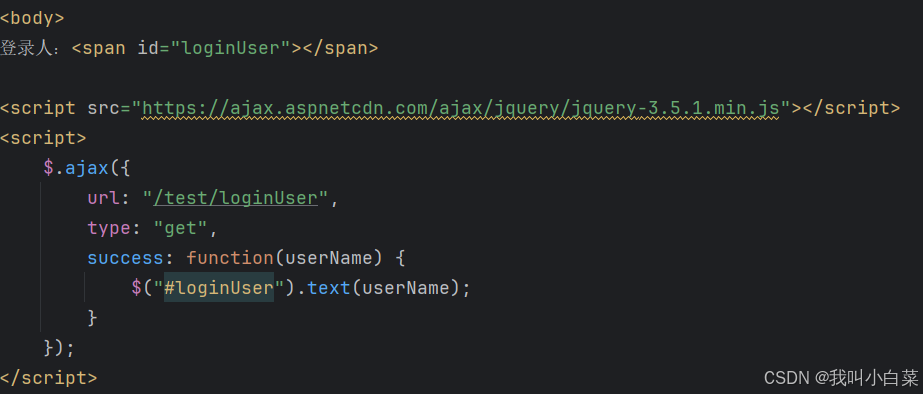
【Java_EE】Spring MVC
目录 Spring Web MVC 编辑注解 RestController RequestMapping RequestParam RequestParam RequestBody PathVariable RequestPart 参数传递 注意事项 编辑参数重命名 RequestParam 编辑编辑传递集合 RequestParam 传递JSON数据 编辑RequestBody …...

c#开发AI模型对话
AI模型 前面已经介绍了一般AI模型本地部署,直接调用现成的模型数据。这里主要讲述讲接口集成到我们自己的程序中使用方式。 微软提供了ML.NET来开发和使用AI模型,但是目前国内可能使用不多,至少实践例子很少看见。开发训练模型就不介绍了&am…...
